有时候由于工作需要,常在PPT中应用个性化模板,那么在PPT中如何新建自定义PPT主题呢?我们一起来看看吧!首先打开PPT演示文稿,创建四张空白文档(连按四下enter键),点击工作栏【视图......
2022-05-05 183 自定义PPT主题
我们经常需要打开PPT,用PPT做数据分析图,那么,如果用PPT做数据分析图,我们如何解决呢?今天小编就教各位用PPT的小技巧,大家一起来学习吧!
第一步:双击我们需要的操作PPT,在上方工具栏中,点击【插入】,点击【图表】:
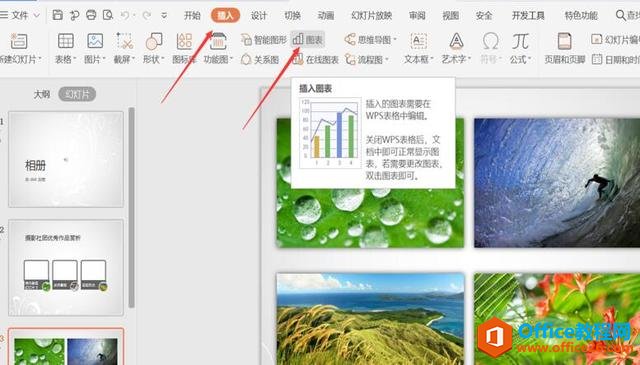
第二步:在弹出的插入图表对话框中,选择一个数据分析图,点击【插入】:
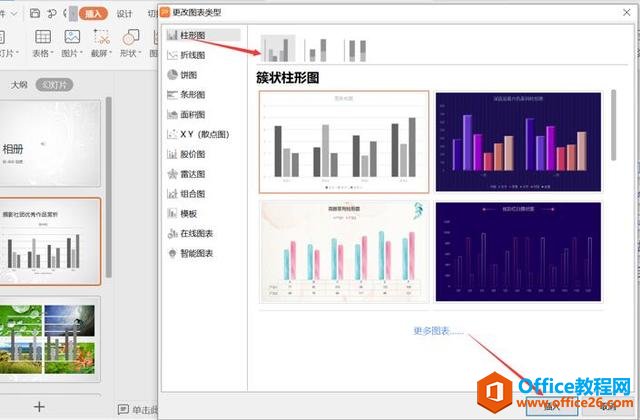
第三步:如图所示,插入完成:
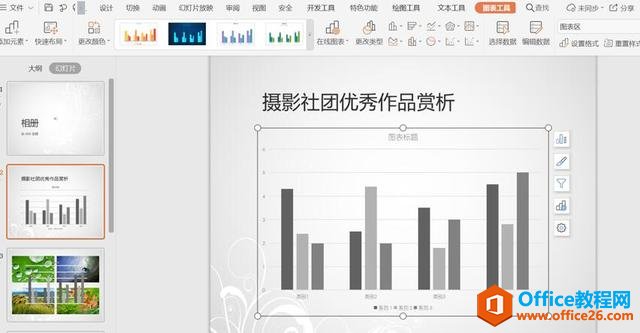
第四步:在插入的图表中单击右键,再点击【编辑数据】:
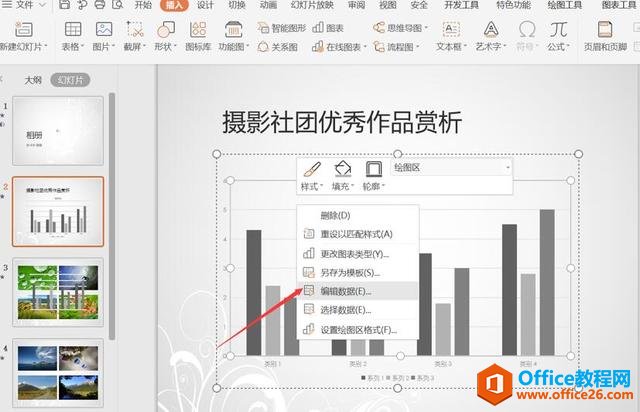
第五步:在弹出一个EXCEL中输入想要录入的数据:
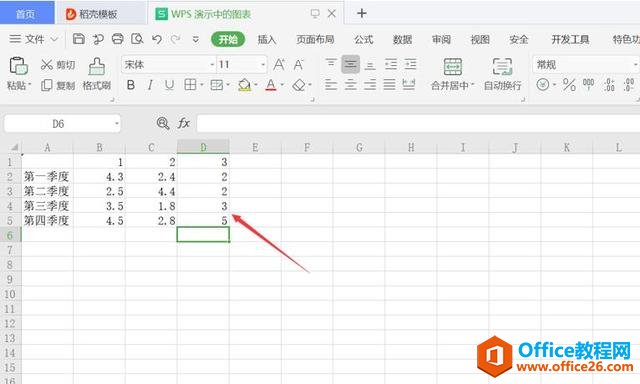
第七步:返回PPT中即可看到:
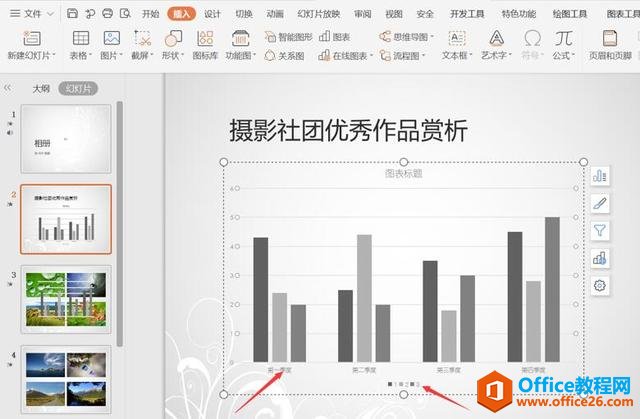
那么,在PPT技巧中,我们在PPT中做数据分析图的操作方法,是不是非常简单呢,你学会了吗?
标签: PPT制作数据分析图
相关文章

有时候由于工作需要,常在PPT中应用个性化模板,那么在PPT中如何新建自定义PPT主题呢?我们一起来看看吧!首先打开PPT演示文稿,创建四张空白文档(连按四下enter键),点击工作栏【视图......
2022-05-05 183 自定义PPT主题

我们有时候在使用PPT过程中需要在PPT中批量插入图片三种方法,你知道怎样在PPT中批量插入图片吗?今天小编就教一下大家在PPT中批量插入图片三种方法。一、把多张图片批量插入到一张幻灯......
2022-05-05 355 PPT批量插入图片

如何在PPT中绘制倒金字塔的逻辑表达效果老规矩,方法看看效果。是一个倒金字塔逻辑思路表达,表达经过层层筛选总结,最后合作得以实现的表达。这种有立体的环形的金字塔怎么绘制呢?......
2022-05-05 491 PPT绘制倒金字塔效果

用PPT演示文稿的操作中,我们会根据需要进行背景设置,如果想使用电脑上的图片,例如团队照片、网上下载的图片,我们该怎么操作呢?第一步,在页面空白处,点击右键,点击【设置背景......
2022-05-05 261 PPT背景